Короткий контур
Стаття нижче охоплює кроки для входу в Windstream маршрутизатора, використовуючи IP -адресу за замовчуванням 192.168.254.254. Як користувач маршрутизатора Windstream , вам потрібно знати, як увійти до маршрутизатора та закріпити бездротову мережу, змінивши деякі налаштування за замовчуванням, переадресація портів тощо.
Перш ніж увійти до свого маршрутизатора Windstream
Щоб переконатися, що кроки для входу в Windstream маршрутизатор пройдуть, як заплановано, перевірте наступне.
- Чи належним чином з'єднаний маршрутизатор Windstream?
- Чи знаєте ви дані про вхід маршрутизатора за замовчуванням (IP за замовчуванням, ім'я користувача та пароль)?
- Це пристрій, який ви намагаєтесь увійти з підключення до мережі?
Що таке IP -маршрутизатор Windstream за замовчуванням?
Усі маршрутизатори Windstream можна отримати за допомогою IP -адреси за замовчуванням http://192.168.254.254
У випадку, якщо сторінка входу не відображається, коли ви вводите цей IP в URL -адресі браузерів, рекомендується перевірити, чи є 192.168.254.254 правильним IP за замовчуванням. Ви можете зробити це самостійно, дотримуючись нашого посібника: Знайдіть IP-маршрутизатор за замовчуванням: покроковий посібник
Що таке ім'я користувача та пароль для Windstream Router?
Залежно від маршрутизатора, який ви отримали від Windstream, деталі входу за замовчуванням CA будуть різними. Наприклад:
Sagem 4320 та Sagem 1704nnnnn
Ці маршрутизатори використовують адміністратора як ім'я користувача та як пароль.
Sagem 2705
Ім'я користувача за замовчуванням у цьому маршрутизаторі: адміністратор
Пароль надрукується на етикетці, яку можна знайти на звороті маршрутизатора і має чотири символи.
ActionTec-T3200
Ім'я користувача за замовчуванням у цьому маршрутизаторі: адміністратор
Пароль надруковано на етикетці, яку можна знайти збоку від маршрутизатора і є унікальним для кожного маршрутизатора.
*Як і інші імені користувача та паролі, деталі для входу в Windstream маршрутизатор залежні від регістру.
Як увійти у свій маршрутизатор Windstream?
Тепер, якщо ви взяли до уваги IP за замовчуванням, ім'я користувача та пароль, ви можете виконати ці кроки, щоб увійти до свого маршрутизатора Windstream.
Крок 1: Підключіться до мережі
Перший крок, коли ви намагаєтесь увійти до маршрутизатора, - це підключитися до мережі, з якою він асоціюється. Інакше ви не зможете ввійти. Ви можете зробити це за допомогою мережевого кабелю, який рекомендується, або ви можете підключитися за допомогою бездротового з'єднання.
Крок 2: Відвідайте http://192.168.254.254 за допомогою вашого браузера
Будь -який браузер, який ви вже встановили на своєму пристрої, виконає роботу. Просто запустіть браузер, введіть 192.168.254.254 у панелі URL або натисніть на це посилання http://192.168.254.254 . Сторінка входу Windstream з’явиться, якщо IP буде правильним.
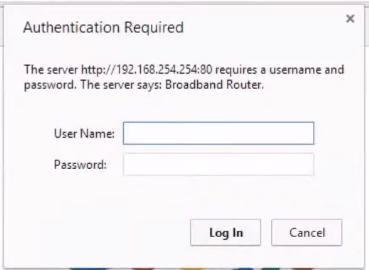
Крок 3: Введіть деталі для входу в Windstream
Тепер введіть деталі входу в Windstream за замовчуванням у необхідних полях та натисніть ENTER або LIFIN.
І це все!
Ви можете перевірити налаштування маршрутизатора Windstream зараз і внести всі необхідні зміни, щоб забезпечити вашу мережу або змінити все, що вам потрібно.
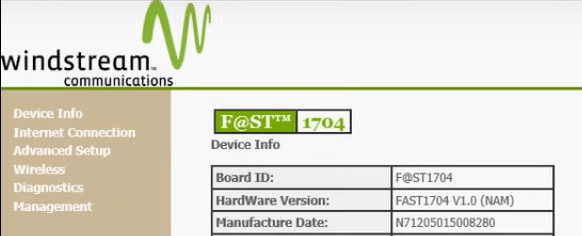
Що робити, якщо Windstream Login або Settings не відображається?
Примітка, якщо у випадку, якщо деталі входу за замовчуванням не переносять вас на сторінку налаштувань маршрутизатора Windstream, ви повинні перевірити наступне:
- Перевірте, чи ви підключені до мережі
- Перевірте всі кабелі та дроти
- Перевірте, чи 192.168.254.254 - IP -адреса маршрутизатора за замовчуванням
- Перевірте, чи правильно ви набрали деталі IP або входили.
- Перевірте мітку на маршрутизаторі для правильних деталей для входу
Якщо у вас немає імені користувача та пароля входу за замовчуванням, або ви їх забули, вам доведеться, щоб їх маршрутизатор не зменшив.
Як твердо ознайомити свій маршрутизатор Windstream
Коли ми говоримо про жорстке резервування, ми маємо на увазі скидання маршрутизатора назад до заводських налаштувань. Це останній крок, який ви повинні зробити, якщо за замовчуванням ім'я користувача та пароль не працюють, оскільки він просто стирає всі зміни, які ви робили раніше в налаштуваннях маршрутизатора. Сюди входить назва мережі, бездротовий пароль та все, що ви змінили. Після жорсткого резервування вам доведеться налаштувати маршрутизатор з нуля, а також оновити бездротовий пароль на всі пристрої, раніше підключені до вашої мережі Wi-Fi.
Виходячи з офіційних напрямків Windstream, фабричні кроки скидання досить прості:
- Знайдіть кнопку скидання на звороті маршрутизатора. Зазвичай він прихований і не може легко дістатися, щоб запобігти випадковому скиданням. Щоб дістатися до кнопки, вам знадобиться ручка або скріпка.
- Візьміть ручку або скріпку, покладіть її в отвір, натисніть і утримуйте, поки маршрутизатор не спалахне. Тримайте натискання кнопки щонайменше на три секунди.
- Коли стабілізуються світло маршрутизатора, ви можете спробувати увійти до свого маршрутизатора Windstream з деталями входу за замовчуванням.
Кінцеві слова
Ми сподіваємось, що у вас були проблеми, щоб увійти до свого маршрутизатора Windstream, і ви перевіряєте всі параметри налаштувань, які ви можете змінити. Якщо ви плануєте внести деякі зміни в налаштуваннях маршрутизатора, було б розумно відзначити їх, якщо ви не зробили це раніше. Крім того, зберігайте деталі для входу в Windstream маршрутизатор, записані десь на випадок, якщо вам потрібно знову увійти.
